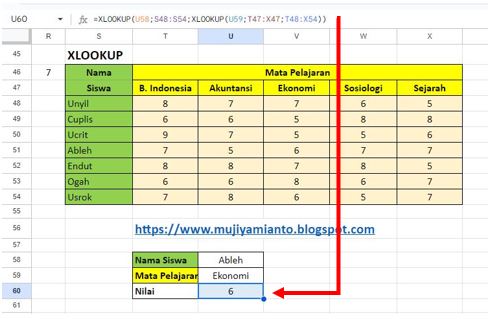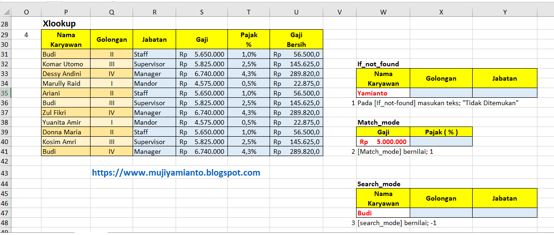Rumus
atau formula Xlookup merupakan penyempurnaan dari rumus Vlookup dan Hlookup.
Xlookup ini hanya terdapat di MS.Office versi 365 keatas. Secara umum,
penggunaan rumus excel Xlookup ini ada 2:
- Penyederhanaan penggunaan rumus Vlookup dan
Hlookup
- Menutupi kelemahan atau kekurangan
Vlookup dan Hlookup.
Rumus Xlookup:
=XLOOKUP (lookup_value; lookup_array; return_array; [if_not_found]; [match_mode];
[search_mode])
Penjelasan:
1. Lookup_value: merupakan nilai kunci
yang dijadikan sebagai titik acuan perhitungan/ pencarian data.
2. Lookup_array: area atau range dimana
nilai kunci berada.
3. Return_array: area atau range dari data
yang dicari nilainya
4. [ If_not_found ]: (Bersifat Opsional). Jika
data yang dicari nilainya tidak diketemukan, maka kembalikan jawaban ke teks
“If not found”. Jika data yang dicari tidak ditemukan dan [If_not_found] tidak ada, maka jawaban akan bernilai #NA.
5. [ Match_mode]: (Bersifat Opsional). Bernilai:
0, 1, -1
Tentukan tipe yang cocok:
0 Digunakan untuk mencari nilai secara presisi
atau absolut. Jika tidak diketemukan akan bernilai #NA.
Ini adalah pengaturan default.
1 Jika
tidak ditemukan, akan mencari nilai yang lebih besar diatasnya
-1 Jika
tidak ditemukan, akan mencari nilai yang lebih kecil dibawahnya
6. [ Search_mode ]: (Bersifat Opsional)
Tentukan metode pencarian
yang digunakan:
1 :
Melakukan pencarian dimulai dari item pertama. Ini adalah pengaturan default.
-1 :
Melakukan pencarian terbalik,
dimulai dari item terakhir.
2 :Melakukan
pencarian biner yang bergantung pada lookup_array diurutkan dalam urutan naik .
Jika tidak diurutkan, hasil yang tidak valid akan dikembalikan.
-2 :Melakukan pencarian biner yang mengandalkan lookup_array
diurutkan dalam urutan menurun . Jika tidak diurutkan, hasil
yang tidak valid akan dikembalikan.
Dibawah ini
penulis paparkan beberapa contoh sederhana penggunaan formula Xlookup
1. Penyederhanaan Vlookup dan Hlookup
Gambar diatas, rumus Xlookup dapat
juga digunakan sebagai pengganti rumus Vlookup & Hlookup.
Video tutorial
penggunaan Xlookup diatas, dapat Anda lihat di kanal Youtube penulis. Klik
linknya dibawah ini:
https://youtu.be/QnoPZ8NiFuE
2.
Xlookup penggunaanya lebih efisien
dibandingkan dengan Vlookup / Hlookup
Video tutorial penggunaan Xlookup diatas, dapat Anda lihat di kanal Youtube penulis. Klik link dibawah ini:
3.
Penggunaan [ If_not_found ]. Rumus Xlookup memiliki opsi “Pesan Teks” apabila
nilai yang dicari tidak diketemukan / tidak diketahui.
Video tutorial penggunaan Xlookup dengan [If_not_found] diatas, dapat Anda lihat di kanal Youtube penulis. Klik linknya dibawah ini:
4.
Penggunaan [ Match_mode ]: Untuk mentukan
tipe/
model yang cocok.
Pada gambar diatas, nilai
pajak dihitung menggunakan Match_mode -1.
Maka nilai pajak akan dihitung
berdasarkan nilai yang lebih rendah dibawahnya.
Video tutorial penggunaan Xlookup dengan [Match_mode] diatas, dapat Anda lihat di kanal Youtube penulis.
Klik link dibawah ini:
https://youtu.be/yxYJyc4MpGw
5.
Penggunaan [ Search_mode ]: Untuk mentukan
urutan
pencarian yang cocok. Secara default untuk urutan pencarian (search-mode)
memiliki nilai 1, yang berarti: pencarian dilakukan dari pertama sampai yang
terakhir.
Apabila search_mode
diberikan nilai -1, maka pencarian dilakukan dari yang terakhir ke yang
pertama.
Video tutorial penggunaan Xlookup dengan [Search_mode] diatas, dapat Anda lihat di kanal Youtube penulis. Klik linknya dibawah ini:
https://youtu.be/mG6DpNBtbOE
6.
Xlookup untuk mengatasi kelemahan Hlookup dan Vlookup.
Seperti kita ketahui Rumus Hlookup tidak dapat mencari nilai yang
data-datanya berada diatas nilai kunci (Lookup_value). Sedangkan Rumus Vlookup
tidak dapat mencari nilai yang data-datanya berada disebelah kiri nilai kunci
(Lookup-value).
Maka Fungsi Xlookup ini dapat memecahkan kelemahan Hlookup dan Vlookup
tersebut.
Video tutorial penggunaan Xlookup untuk mengatasi kelemahan Hlookup & Vlookup diatas, dapat Anda lihat di kanal Youtube penulis.
Klik link dibawah ini:
https://youtu.be/LWLGiqWT6GE
7.
Xlookup digunakan untuk mencari nilai
dengan 2 kriteria data, yaitu data vertikal dan horizontal. Biasanya, kita
mencari nilai dengan 2 kriteria seperti ini, dapat menggunakan Gabungan rumus
INDEKS dan MATCH.
Sekarang kita bisa menyelesaikannya dengan
menggunakan Rumus XLOOKUP.
Video tutorial penggunaan Xlookup dengan 2 kriteria vertikal dan horizontal diatas, dapat Anda lihat di kanal Youtube penulis.
Klik link dibawah ini:
https://youtu.be/GBFgHr3vTIo
Sekian
pembahasan singkat tentang penggunaan Rumus / Formula XLOOKUP dari kami. Untuk
mempermudah pemahaman Anda, penulis sertakan pula beberapa soal latihan untuk
Anda. Thanks ... *By Muji Yamianto
SOAL
LATIHAN FORMULA XLOOKUP
1.
Kerjakan soal dibawah menggunakan formula: Xlookup
Cara penyelesaian soal Xlookup diatas dapat anda lihat di kanal Youtube kami. Linknya dibawah ini:
https://youtu.be/CSMzm9QWRr8
2. Lengkapi tabel dibawah !
Pertanyaan:
a. Untuk mengisi Nama Brang dan Type/ Merek, gunakan Fungsi XLOOKUP disertai
fungsi Left / Right
b. Untuk mengisi kolom harga, gunakan juga formula XLOOKUP
Cara penyelesaian soal Xlookup diatas dapat anda lihat di kanal Youtube kami. Linknya dibawah ini:
https://youtu.be/9iPkKBILjhc
3. Lengkapi tabel dibawah !
Soal:
a. Kolom Jabatan, Gaji dan Pajak
Isi dengan menggunakan rumus XLOOKUP
b. Gaji bersih = Gaji – (Gaji x Pajak)
c. Tabel Xlookup
Isi menggunakan rumus XLOOKUP
Cara penyelesaian soal Xlookup diatas dapat anda lihat di kanal Youtube kami. Linknya dibawah ini:
https://youtu.be/k1-KZrdDoVc
4.
Gunakan rumus Xlookup !
Soal:
1. Pada tabel [If_not_found], masukan teks “Tidak
Ditemukan”
2. Pada tabel Match mode
Match mode bernilai: 1
3. Pada tabel Search mode
Search mode bernilai: -1
5.
Penggunaan rumus Sum dengan Xlookup
Pelajari juga
artikel kami lainnya:
Kami juga menyediakan SOAL-SOAL LATIHAN EXCEL untuk anda.
Soal kami buat berdasarkan artikel yang saya tulis di
Blog.
Silahkan anda Download di: Google Playstore
Caranya:
1.
Buka Google Playstore di perangkat
android Anda (HP, Tablet, TV Android)
2.
Pada menu Telusur (Search) ketik:
3.
Download & Instal, kemudian ikuti
petunjuk selanjutnya

Video tutorial cara download / instal,
Anda bisa mengklik link dibawah ini:
https://youtu.be/_PJ7WYoe-4U


Video tutorial cara download / instal,
Anda bisa mengklik link dibawah ini:
https://youtube.com/shorts/Bq5yz-XsJYI

Informasi
lengkap soal-soalnya (versi Inggris), juga
dapat Anda dapatkan di situs Amazon (dalam bentuk e-book & paper back):